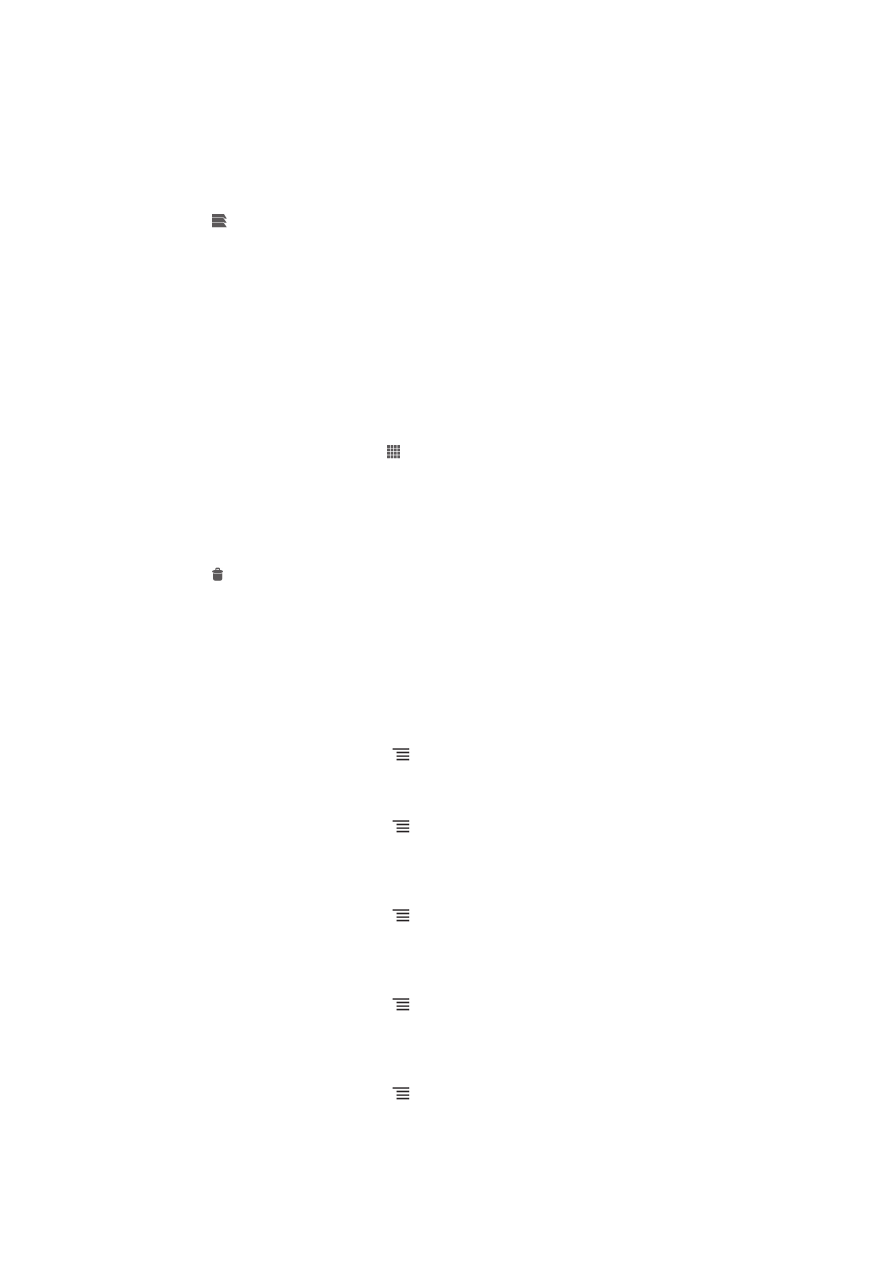
Pengaturan peramban
Anda dapat mengubah pengaturan peramban dan mengatur tampilan peramban.
Sebagai contoh, Anda dapat mengubah ukuran teks yang ditampilkan agar sesuai
kebutuhan, atau Anda dapat menghapus tembolok, riwayat peramban, dan data lain
yang berhubungan dengan situs web yang dikunjungi.
Mengubah pengaturan peramban
1
Saat peramban membuka, tekan .
2
Ketuk Setelan.
Mengubah ukuran teks di halaman web
1
Saat peramban membuka, tekan .
2
Ketuk Setelan > Aksesibilitas.
3
Atur setelan ukuran teks sesuai keinginan.
Menghapus memori tembolok dari telepon
1
Saat peramban membuka, tekan .
2
Ketuk Setelan > Privasi & keamanan.
3
Ketuk Hapus cache, lalu ketuk OK untuk memastikan.
Menghapus kuki peramban
1
Saat peramban membuka, tekan .
2
Ketuk Setelan > Privasi & keamanan.
3
Ketuk Hapus semua data cookie, lalu ketuk OK untuk memastikan.
Menghapus riwayat peramban
1
Saat peramban membuka, tekan .
2
Ketuk Setelan > Privasi & keamanan.
3
Ketuk Hapus riwayat, lalu ketuk OK untuk memastikan.
86
Ini adalah versi Internet untuk penerbitan ini. © Boleh dicetak hanya untuk penggunaan pribadi.
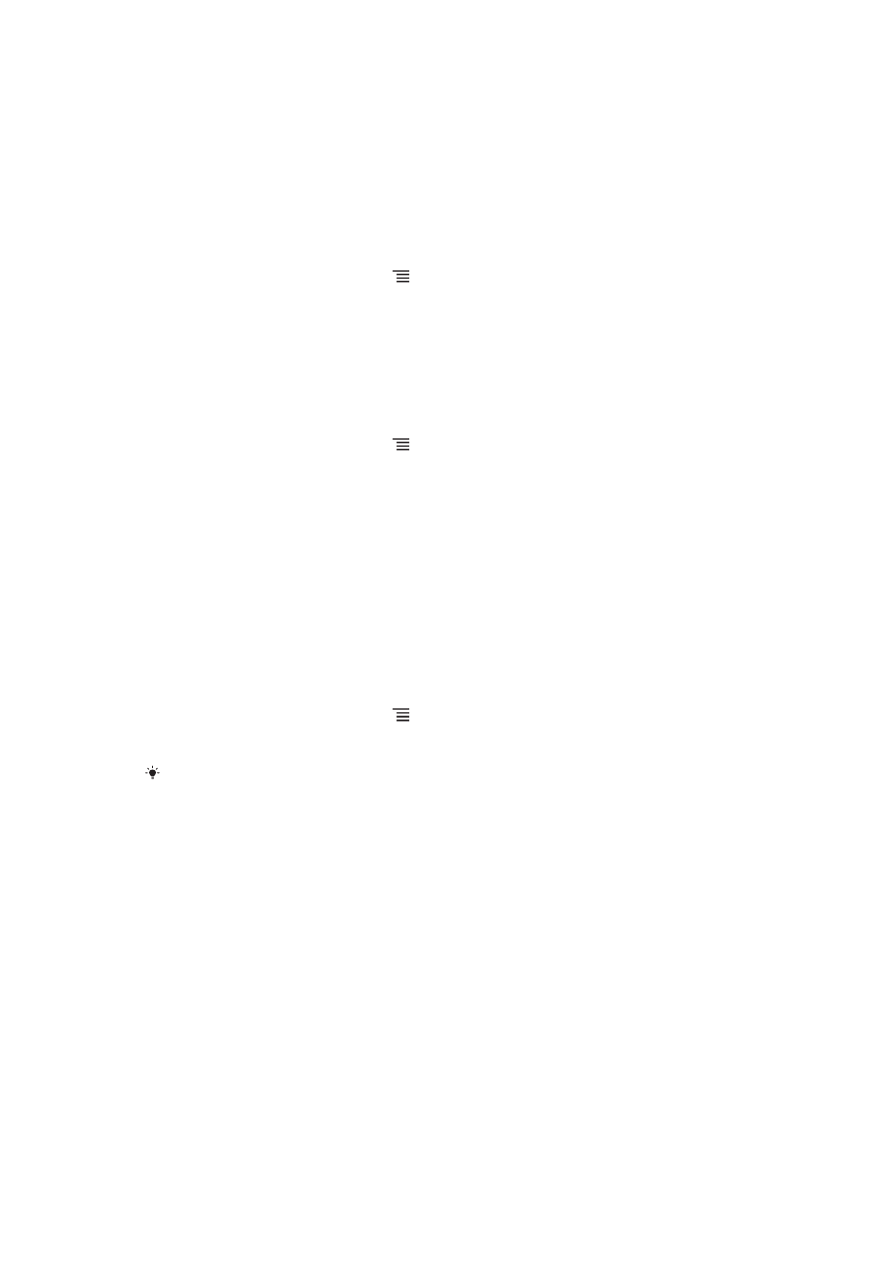
Penyesuaian otomatis ke halaman web
Peramban Anda memiliki opsi penyesuaian otomatis yang mempermudah untuk
membaca halaman web yang lebar dengan banyak teks dan gambar, seperti halaman
suratkabar. Bila opsi ini diaktifkan, browser akan secara otomatis menyesuaikan
gambar dan kolom teks di layar ketika Anda mengetuk layar dua kali secara langsung
setelah Anda menggerakkan jari untuk zooming. Apabila penyesuaian otomatis
dinonaktifkan, Anda mungkin harus menggulir ke samping agar dapat membaca
kalimat selengkapnya.
Menyesuaikan otomatis laman web
1
Saat peramban membuka, tekan .
2
Ketuk Setelan > Lanjut > Pas halaman otomatis.
Pengisian teks otomatis
Dengan pengisian teks otomatis Anda dapat memasukkan data seperti nama dan
alamat secara otomatis di berbagai formulir web, sehingga Anda tidak perlu
memasukkan informasi yang sama secara berulang di halaman web yang berbeda.
Membuat teks untuk pengisian otomatis
1
Saat peramban membuka, tekan .
2
Ketuk Setelan > Umum.
3
Tandai kotak centang Isi-otomatis formulir jika belum ditandai.
4
Ketuk Teks isi-otomatis, kemudian masukkan teks yang ingin digunakan untuk
pengisian otomatis pada formulir web, sebagai contoh, nama dan alamat Anda.
5
Setelah selesai, ketuk Simpan.
Pengaturan Plug-in
Anda dapat mengatur fungsi plug-in di halaman web. Sebagai contoh, Anda dapat
mengaktifkan plug-in untuk mendapatkan efek visual yang optimal ketika mengunjungi
sebuah halaman web. Atau, untuk mengingkatkan kecepatan penelusuran, Anda
dapat mengkonfigurasi peramban hanya untuk membuka plug-in sesuai perintah, atau
Anda dapat menonaktifkan plug-in sepenuhnya.
Mengaktifkan plug-in atas permintaan
1
Saat peramban membuka, tekan .
2
Ketuk Setelan > Lanjut > Aktifkan plug-in.
3
Centang kotak Berdasarkan permintaan.
Anda mungkin perlu menyalakan ulang peramban untuk mengaktifkan setelan.
87
Ini adalah versi Internet untuk penerbitan ini. © Boleh dicetak hanya untuk penggunaan pribadi.